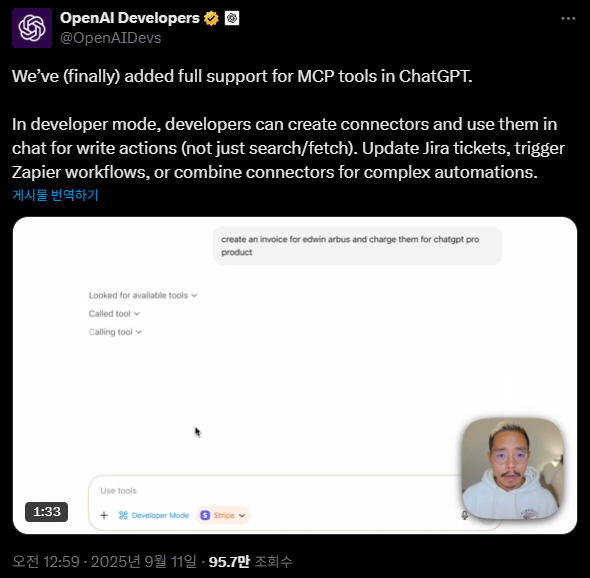안녕하세요,
인공지능은 이제 단순히 질문에 답하는 수준을 넘어 직접 행동하는 에이전트로 빠르게 진화하고 있습니다. 이에 발맞춰 OpenAI는 최근 ChatGPT 웹 플랫폼에서 MCP(Model Context Protocol)를 직접 연결할 수 있는 기능을 공개했습니다. 이제 적절한 MCP를 추가하기만 하면, ChatGPT에게 내가 원하는 작업을 실제로 실행하도록 맡길 수 있게 되었습니다.
이번 글에서는 MCP가 무엇인지, 그리고 ChatGPT에 MCP를 추가하는 방법에 대해 알아보겠습니다.
ChatGPT와 MCP
2025년 9월 11일, OpenAI는 ChatGPT 웹 플랫폼에서 MCP(Model Context Protocol)를 직접 추가할 수 있는 기능을 공식 공개했습니다. 이 변화로 ChatGPT는 단순히 대화에 응답하는 AI에서 벗어나, 외부 도구와 데이터를 활용해 실제 작업을 수행할 수 있는 실행형 AI 에이전트로 한 단계 발전했습니다.
MCP란 무엇일까?
MCP는 AI가 외부 서비스·API·로컬 파일 시스템과 안전하게 통신할 수 있도록 만든 표준 프로토콜입니다. 쉽게 말해, ChatGPT가 단순히 답변만 하는 것이 아니라 필요한 데이터를 직접 불러오고, 명령을 실행하는 능력을 갖추도록 돕는 연결 다리 같은 역할을 합니다.
예를 들어, MCP를 이용하면
- 구글 드라이브에서 특정 문서를 검색하고 요약
- GitHub 이슈를 생성하거나 수정
- 로컬 프로젝트의 코드 파일을 읽고 분석
과 같은 작업을 ChatGPT 대화창에서 바로 요청할 수 있습니다.
ChatGPT 개발자 모드의 역할
이러한 MCP 기능을 사용할 수 있게 해주는 것이 바로 ChatGPT 개발자 모드(Developer Mode)입니다. 개발자 모드를 활성화하면 ChatGPT가 MCP 클라이언트를 통해 외부 시스템과 연결할 수 있는 권한을 얻게 되며, 사용자는 자신이 만든 MCP 서버나 제공된 MCP 커넥터를 ChatGPT에 추가해 맞춤형 워크플로우를 구성할 수 있습니다.
현재 ChatGPT 개발자 모드는 Plus, Pro, Team, Enterprise, Edu 등 유료 구독 계정에서만 이용할 수 있습니다. 이 기능을 사용하려면 먼저 해당 요금제를 구독해야 합니다.
ChatGPT 개발자 모드 : https://platform.openai.com/docs/guides/developer-mode
ChatGPT에서 MCP 연결하기
이제 ChatGPT 웹 플랫폼에서 직접 MCP를 연결할 수 있습니다. 아래 단계에 따라 개발자 모드를 활성화하고 MCP 서버를 추가하면, ChatGPT가 외부 도구와 데이터를 활용할 수 있는 환경이 준비됩니다.
1) 개발자 모드 활성화
계정 설정에서 설정 → 커넥터 → 고급 설정 → 개발자 모드 순으로 들어가 활성화할 수 있습니다. 개발자 모드를 켜면 ChatGPT가 MCP 클라이언트를 사용할 수 있는 권한을 얻게 됩니다.
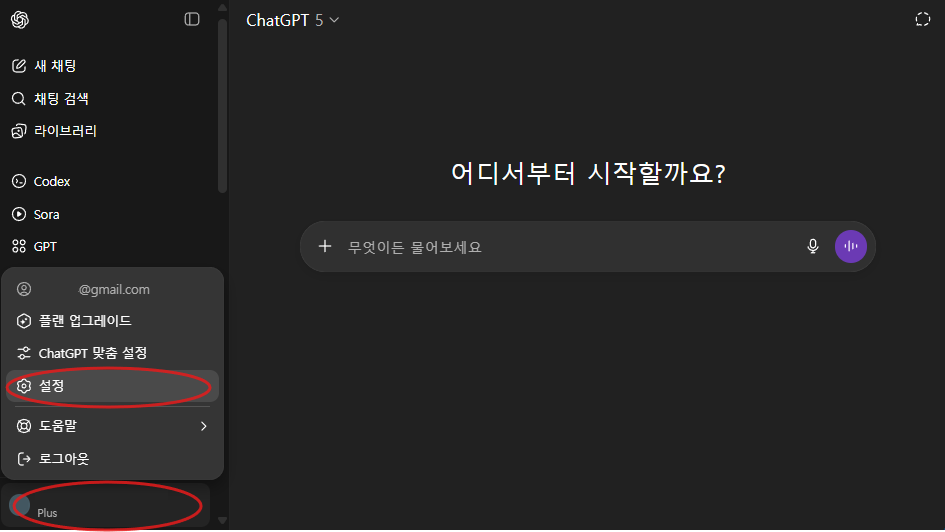
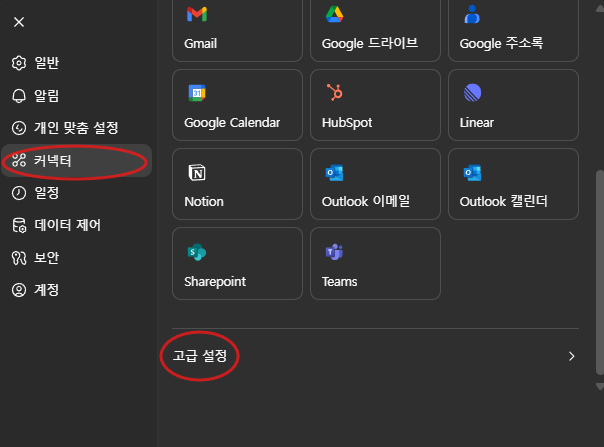
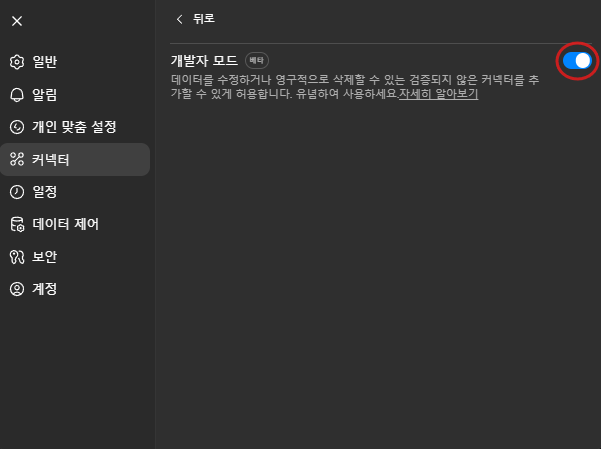
2) MCP 추가하기
설정에서 개발자 모드를 켰다면 이제 MCP 연결 설정을 할 차례입니다. ChatGPT 대화창에서 “개발자 모드”를 실행한 뒤, “소스 추가” 버튼을 눌러 MCP 서버 정보를 입력할 수 있습니다. 이 단계에서 선택할 수 있는 방법은 두 가지입니다.
- 공개된 MCP 서버 주소 입력 → 예를 들어, 깃허브에서 공유되는 오픈소스 MCP 서버를 불러와 바로 연결할 수 있습니다.
- 직접 만든 MCP 서버 등록 → 내가 만든 MCP 서버의 URL을 입력해 ChatGPT와 연결할 수 있습니다. 이 방식은 팀 내부 API나 로컬 프로젝트 파일과 연결할 때 유용합니다.
예를 들어, 로컬에서 실행 중인 Python 기반 MCP 서버를 http://localhost:3000/sse 형태로 지정해 테스트할 수도 있습니다. 이렇게 하면 ChatGPT가 해당 MCP 서버와 실시간으로 통신하여 도구 목록을 불러오고, 내가 요청한 작업을 실행할 수 있습니다.
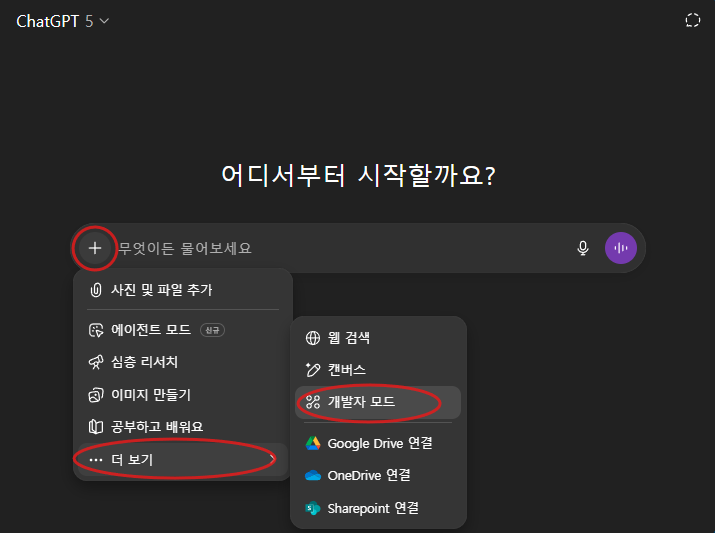
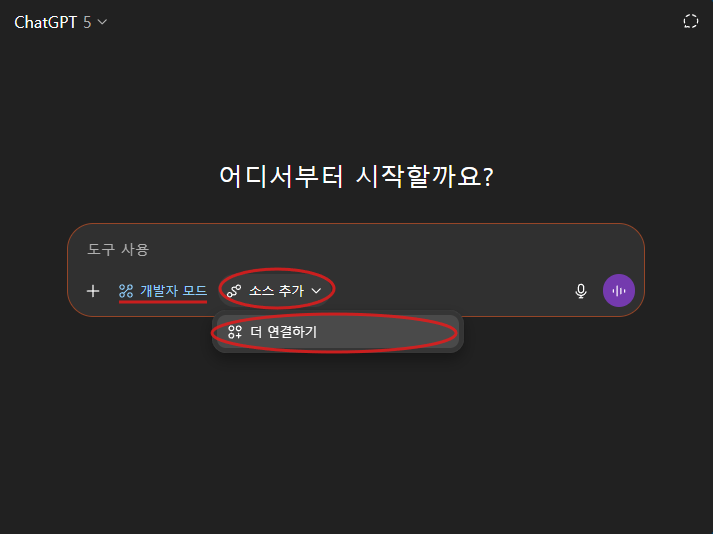
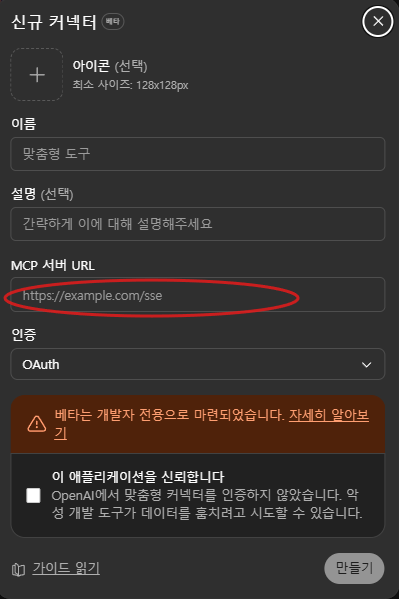
주의사항
MCP 연결은 ChatGPT가 외부 시스템에 직접 접근할 수 있게 해주는 강력한 기능입니다. 하지만 잘못 설정하면 데이터 유출, 서버 오남용, 보안 취약점으로 이어질 수 있으므로 아래 사항을 꼭 유의하시기 바랍니다.
- 민감한 데이터 노출 주의 : MCP를 연결하면 ChatGPT가 외부 서버에서 가져온 데이터를 대화창에 그대로 표시할 수 있습니다.
→ 내부 문서나 개인정보에 접근하는 MCP인 경우, 반드시 다른 사람이 볼 수 없는 안전한 환경에서 사용해야 합니다. - 신뢰할 수 있는 MCP만 사용 : 인터넷에서 발견한 MCP 서버 주소를 무심코 추가하지 않는 것이 좋습니다.
→ 악성 MCP 서버는 데이터 탈취나 잘못된 명령 실행을 유도할 수 있습니다. - 권한 요청 확인 : ChatGPT가 MCP에 연결할 때 요청하는 읽기/쓰기 권한을 반드시 확인하고 필요한 권한만 승인해야 합니다.
- 공용 기기·계정 사용 시 주의 : MCP 연결은 세션이 유지되는 동안 계속 활성화됩니다.
→ 공용 PC나 팀 계정에서는 사용 후 반드시 연결을 해제하거나 로그아웃해야 합니다.
현재 이 기능은 아직 초기 단계이지만, 앞으로 더 많은 커넥터와 도구가 추가될 가능성이 높습니다. 이는 ChatGPT를 단순한 대화형 모델이 아닌 범용 AI 에이전트로 만드는 중요한 과정입니다. 기업과 개발자들은 GPT를 단순 지식 검색 엔진이 아닌, 팀의 일상 업무를 수행하는 자동화 파트너로 활용할 수 있게 될 것입니다. ChatGPT가 파일을 읽고, API를 호출하고, 실제 결과를 만들어내는 경험을 하면 AI와 협업하는 방식이 완전히 달라질 것입니다.
다음 포스팅에서는 실제로 공개된 MCP 서버를 연결하거나, 직접 만든 MCP 서버를 ChatGPT와 연동해 사용하는 방법에 대해 알아보도록 하겠습니다.
읽어 주셔서 감사합니다. 😊
'MCP' 카테고리의 다른 글
| ChatGPT와 MCP 연결하기 | Smithery.ai를 활용한 외부 데이터 연동 (0) | 2025.10.17 |
|---|---|
| 구글 Data Commons MCP, 신뢰성 높은 AI를 위한 새로운 공공 데이터 프로토콜 (0) | 2025.10.07 |
| [GPT + MCP] GPT로 Notion 연동해 프로젝트 자동 분석하기 | Tool Call 기능 | Streaming API (1) | 2025.06.23 |
| Gemma3 + MCP 서버 연동하기: 로컬 AI 모델로 외부 도구 활용하는 방법 (6) | 2025.06.07 |
| AI 자동화를 위한 필수 도구, MCP 서버 모음 (0) | 2025.05.13 |